高级数据可视化技巧:掌握Pandas在Anaconda中的【绘图功能全攻略】
发布时间: 2024-12-09 20:46:49 阅读量: 8 订阅数: 20 


Python数据可视化实战全书教案1-8章全.pdf
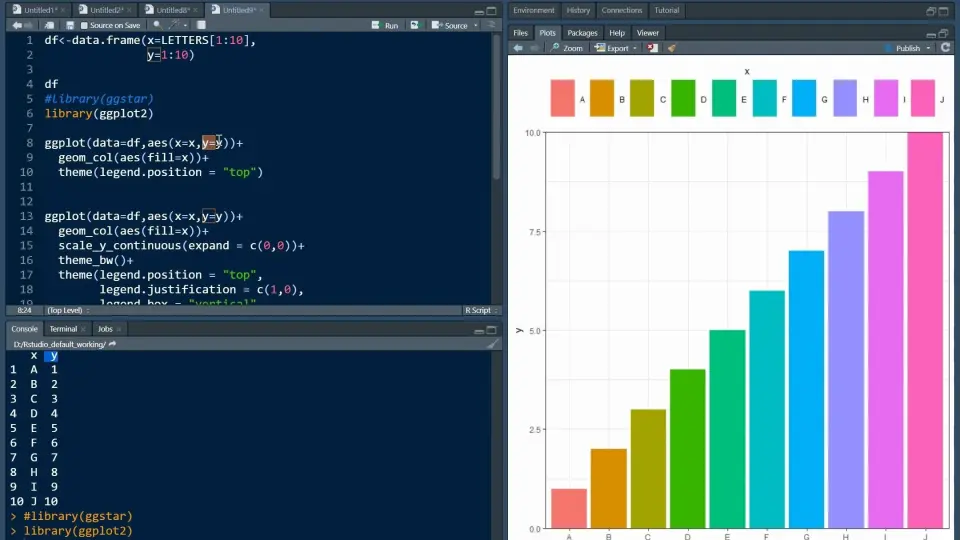
# 1. 数据可视化的基础与重要性
数据可视化是将数据转化为图形或图表的过程,使得信息能够被人们直观地理解。它利用图形元素如点、线、面积、颜色和形状来表示数据,帮助我们更快地识别模式、趋势和异常值。
数据可视化对于数据分析和通信来说至关重要,原因如下:
- **增强理解**:图形化的表示方法能够使复杂的数据变得容易理解,从而快速揭示数据的含义。
- **促进决策**:好的可视化能够突出关键信息,辅助决策者做出明智的选择。
- **有效沟通**:可视化的图表可以作为沟通工具,帮助非专业人士理解复杂的数据分析结果。
接下来的章节将详细探讨Pandas在数据可视化中的应用,以及如何利用Pandas的各种绘图功能来生成丰富的数据视觉展现。
# 2. ```
# 第二章:Pandas绘图功能入门
## 2.1 Pandas绘图概述
### 2.1.1 Pandas绘图功能简介
Pandas是一个强大的Python数据分析库,它内置了绘图功能,可以快速便捷地生成图表。Pandas绘图功能建立在Matplotlib库之上,后者是一个更为底层的绘图库,提供了广泛的图表类型和自定义选项。通过Pandas,我们可以使用简洁的代码快速生成线图、柱状图、饼图等基础图表,甚至可以创建更复杂的图表,如箱形图、散点图矩阵等。Pandas的绘图功能不仅适用于快速的数据可视化,也支持更多的定制化需求。
### 2.1.2 Pandas与Matplotlib的关系
尽管Pandas提供了高级的绘图接口,但底层仍然是调用Matplotlib库来实现绘图功能。这意味着,所有Matplotlib的功能都可以在Pandas中使用,而Pandas则通过封装一些常用的绘图方法,简化了绘图操作。例如,Pandas的`plot()`方法是一个通用的绘图接口,它会根据数据类型自动选择合适的图表类型,并且还支持Matplotlib的一些关键字参数,使得定制化图表变得非常方便。因此,对于熟悉Matplotlib的用户来说,Pandas提供了一个更为高效的工作流程。
## 2.2 基本图表的生成与定制
### 2.2.1 创建基础图表:线图、柱状图、饼图等
Pandas提供了简单的方法来创建线图、柱状图和饼图等基础图表。例如,要创建一个基于时间序列数据的线图,可以使用以下代码:
```python
import pandas as pd
# 假设df是一个Pandas DataFrame,其中包含时间序列和相应的数据列
df.plot(x='Time', y='Value', kind='line')
```
这行代码会生成一个以'Time'为X轴,'Value'为Y轴的线图。同样地,柱状图和饼图也可以通过更改`kind`参数来生成:
```python
# 柱状图
df.plot(x='Category', y='Frequency', kind='bar')
# 饼图
df.plot(kind='pie', y='Percentage')
```
### 2.2.2 使用样式和主题定制图表
为了使图表看起来更为专业,Pandas支持样式和主题定制。例如,我们可以使用`style.use()`方法来应用预定义的样式:
```python
df.plot(x='Category', y='Frequency', kind='bar')
plt.style.use('ggplot')
```
此外,Pandas也允许我们定制图表的颜色、标记、网格线等细节。这可以通过设置`color`、`marker`、`grid`等参数来完成:
```python
df.plot(x='Category', y='Frequency', kind='bar', color='green', marker='o', grid=True)
```
Pandas的绘图功能还支持创建子图(subplots),这在展示多个数据系列时非常有用。子图可以通过`subplots`参数设置,同时还可以设置每行和每列的图表数量:
```python
df.plot(subplots=True, figsize=(10, 6))
```
## 2.3 Pandas绘图操作实践
### 2.3.1 实际数据集的导入与处理
在进行绘图之前,首先需要导入并处理数据集。Pandas提供了多种数据读取方法,如`pd.read_csv()`用于读取CSV文件,`pd.read_excel()`用于读取Excel文件等。读取数据后,我们可以使用Pandas强大的数据处理功能对数据进行清洗、排序、分组等操作。例如:
```python
import pandas as pd
# 读取CSV文件
data = pd.read_csv('data.csv')
# 数据预处理示例:删除缺失值、重命名列
data.dropna(inplace=True)
data.rename(columns={'OldName':'NewName'}, inplace=True)
```
### 2.3.2 针对不同数据类型的绘图技巧
根据数据类型的不同,我们可能需要采取不同的绘图策略。例如,对于时间序列数据,我们可能更倾向于使用折线图来展示趋势;对于分类数据,柱状图或饼图可能是更好的选择。Pandas允许我们轻松地识别数据类型并选择合适的图表类型。例如:
```python
# 时间序列数据绘图
data['Date'].plot(kind='line')
# 分类数据绘图
data['Category'].value_counts().plot(kind='bar')
```
通过上述操作,我们可以快速地根据数据内容生成图表,并通过调整参数来定制图表的外观和风格,使其更符合我们的需求。
```
以上是第二章“Pandas绘图功能入门”的内容概述,涵盖了Pandas绘图功能的基础知识、图表的创建和定制以及具体的实践操作。在接下来的章节中,我们将继续深入探讨数据可视化的高级技巧以及Pandas在不同场景中的应用。
# 3. 数据可视化高级技巧
## 3.1 高级图表类型介绍
### 3.1.1 散点图矩阵与热力图的绘制
散点图矩阵和热力图是数据分析中常用的高级图表,用于展示变量间的相互关系和数据集中趋势。散点图矩阵通过多幅散点图来展现数据集中的多个变量之间两两之间的关系。热力图则是通过颜色的变化来表示数值的大小,适合用来展示大规模数据集的密集分布。
#### 散点图矩阵绘制
以Python中的`seaborn`库为例,其提供的`pairplot`函数可以很方便地生成散点图矩阵。以下为示例代码:
```python
import seaborn as sns
import pandas as pd
# 加载数据集
iris = sns.load_dataset("iris")
# 绘制散点图矩阵
sns.pairplot(iris, hue="species")
```
在上面的代码中,`pairplot`函数将iris数据集中的数值型变量两两组合,绘制出散点图矩阵,并通过`hue`参数按种类区分不同的颜色。
#### 热力图绘制
热力图的绘制可以使用`seaborn`的`heatmap`函数,或者使用`pandas`直接进行矩阵转置后绘制。以`seaborn`为例,示例代码如下:
```python
import numpy as np
import seaborn as sns
import matplotlib.pyplot as plt
# 创建示例数据
data = np.random.rand(10, 12)
# 绘制热力图
sns.heatmap(data)
```
上述代码中,`np.random.rand(10, 12)`生成了一个10行12列的随机矩阵,`heatmap`函数则根据这个矩阵中的数值,使用颜色渐变来展示数据的大小。
### 3.1.2 时间序列数据的可视化展示
时间序列数据的可视化常用于股票价格、气象观测等随时间变化的数据分析。在Pandas中,我们可以直接使用内置的绘图功能,将时间序列数据绘制成折线图、条形图等。
#### 时间序列数据可视化示例
假设我们有一个月度销售数据的时间序列,以下是如何使用Pandas绘图功能进行可视化展示的代码:
```python
import pandas
```
0
0





